傲发3G-FAX数码传真机企业型使用指南.
传真机怎么用 传真机的使用方法
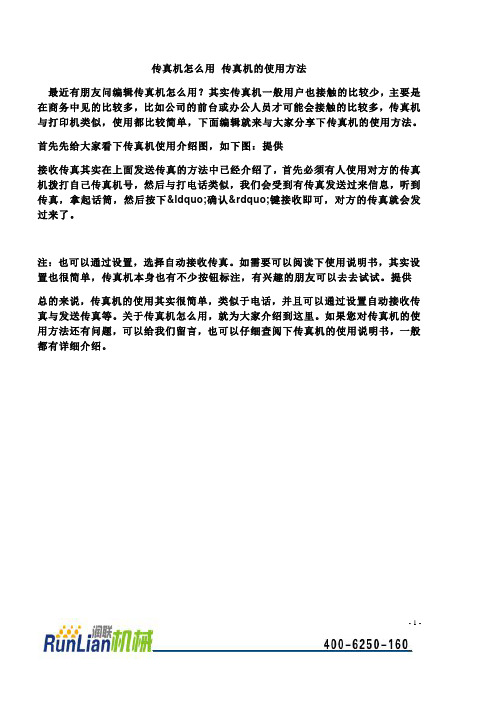
传真机怎么用传真机的使用方法
最近有朋友问编辑传真机怎么用?其实传真机一般用户也接触的比较少,主要是在商务中见的比较多,比如公司的前台或办公人员才可能会接触的比较多,传真机与打印机类似,使用都比较简单,下面编辑就来与大家分享下传真机的使用方法。
首先先给大家看下传真机使用介绍图,如下图:提供
接收传真其实在上面发送传真的方法中已经介绍了,首先必须有人使用对方的传真机拨打自己传真机号,然后与打电话类似,我们会受到有传真发送过来信息,听到传真,拿起话筒,然后按下“确认”键接收即可,对方的传真就会发过来了。
注:也可以通过设置,选择自动接收传真。
如需要可以阅读下使用说明书,其实设置也很简单,传真机本身也有不少按钮标注,有兴趣的朋友可以去去试试。
提供
总的来说,传真机的使用其实很简单,类似于电话,并且可以通过设置自动接收传真与发送传真等。
关于传真机怎么用,就为大家介绍到这里。
如果您对传真机的使用方法还有问题,可以给我们留言,也可以仔细查阅下传真机的使用说明书,一般都有详细介绍。
- 1 -。
Aofax传真服务器使用说明

AOFAX传真服务使用说明
1. 对方拨打什么电话才能把传真发送到电脑上?
百嘉信集团总部传真服务电话为34321798,已在个人电脑上安装了AOFAX客户端的用户均可使用。
电话拨通后,会出现语音提示输入电话分机号码,此时只需要拨打收件人对应的电话分机号码,出现鸣音时按发送传真即可。
2.如何在电脑上查看已接收的传真文件?
(1)直接打开在电脑上已安装的传真服务软件并点开收件箱(如图1)
(图1)
(2)在软件的右边框中便会显示出已接收到的传真件(如图2 )
(图2)
(3)只需双击鼠标点开右边列表的传真件便能对相应文档进行转发、打印等功能的操作。
3. 接收文件后如何转发给别人?
(1)如已确认接收到对方的传真件(如图2),先点击右方的传真件,所点选的传真件变为蓝色后,则在邮件上点击右键(如图3)
(图3)
(2)右键点开后出现“转发到内部用户(U)”的选项,点击便会弹出新的窗口(如图4)
(图4)
(3)只需在选择了所属部门后,再选择所需发送的人,按“添加收件人”将其加入收件人列表(图5),按发送即可转发。
(图5)
4. 如何对已接收的传真进行查看?
(1)确认接收传真以后并双击打开传真,便会弹出一个新的窗口(如图6)
图6
(2)打开后在窗口左上角的“文件”选项中(图7),点击后便能看见打印的选项,只要点击以后选择好打印机,就能正常打印该传真件。
图7
(3)如发现传真件出现显示小,正反倒过来的情况。
只要点击(图8)左上角的显示栏目中的旋转度数与显示大小即可进行调整。
图8。
3GFAX(AOFAX)安装操作步骤

3GFAX(AOFAX)安装操作步骤简易安装服务器端1)硬件安装:•用串口线连接3G-FAX的串口和电脑串口。
•将外线电话线连接至3G-FAX的外线接口。
•用电话线连接3G-FAX的话机接口和电话机。
•将电源线连接至3G-FAX的电源接口。
•将电源插入电源插座,系统自检后即开始工作。
2)在3G-FAX安装文件夹下的“Server”目录中找到“Setup.exe”,双击执行。
进行产品验证设置初始管理员密码,该密码可以远程登陆如果您选择了“启动3G-FAX时,必须输入用户登录名和密码”的话,每次在管理PC启动软件都需要输入密码。
如果您能保证管理PC不会被别人乱碰的话,您可以不打勾,这样每次启动软件就方便了。
填入公司名称、发件人、传真机的外线号码和IP电话号码设置提供给局域网内客户端的端口和网卡数码传真机AOFAX JH-A60会将自己虚拟成一个打印机,用户可以选择是否将其设置为默认打印机。
如果您平时传真用得多而不会经常打印,就可以选择“是”。
安装完成之后重启系统即可正常使用。
安装程序提供了多个快捷方式供选择。
“代码安装”和“卸载”分别用于安装和卸载程序,传真浏览用于查看传真文件,录音机和图章管理程序用于简单处理传真文件。
最重要的管理器和局域网传真管理器则分别用于管理直连本机、连到局域网内其它电脑的传真机。
虚拟成打印机直观操作前文我们已经提到过,数码传真机AOFAX JH-A60将自己虚拟成一个打印机。
用户按照打印文档的方式操作、让传真机来“打印”就可以启动传真任务。
直接点开要发送的文档,选择“打印”。
在弹出的“打印”选项卡中选择“3G-FAX”打印机,设置打印范围和打印方式再点击“确定”。
在进行短暂的处理之后,“传真发送”选项卡会自动弹出。
此时用户需要输入发件人、收件人、传真主题等消息,点击“自动发送”即可完成发送。
如果用户不想让所拨打的电话号码被记录下来,可以选择“手动拨号”。
如果您在发送前想要简单的看看效果,您可以先选择“预览传真”。
3G-FAX数码传真机(局域网版)

局域网版介绍
产品介绍与工作图示
3G-FAX数码传真机局域网版由3G-FAX数码传真机硬件、3G-FAX局域网传真服务器软件和3G-FAX 局域网传真客户机软件共同组成,系统使用C/S工作模式。
3G-FAX数码传真机局域网版充分利用大部分企业已有内部局域网的条件,等于让局域网上的每一个用户都拥有一台自己的专用数码传真机,大家就不用再为收发传真跑来跑去了。
出差时,还可将别人发给自己的传真转发到电子邮件中,同时公司传真服务器内可备份所有收发过的传真。
3G-FAX数码传真机,让收发传真不再浪费纸张耗材,让传真操作从此轻轻松松。
主要功能介绍
产品规格
技术指标与特性
基本指标与特性
局域网传真指标与特性。
AOFAX数码传真机传真使用说明

AOFAX数码传真机传真使用说明
使用AOFAX数码传真机传真的步骤如下:
2.打开AOFAX数码传真机的电源开关,并等待传真机的启动。
传真机
启动后,屏幕会显示当前日期和时间。
5.一旦传真号码接通,传真机将开始发送传真。
传真传输期间,屏幕
上将显示传真的发送状态和进度。
您可以使用箭头键查看发送过程中的详
细信息。
6.传真发送完成后,传真机会发出一声“嘟嘟”声,表示传真发送成功。
此时,您可以选择继续发送其他传真或关闭传真机。
7.如果需要接收传真,您可以将AOFAX数码传真机设置为自动接收模式。
在传真机上选择“接收模式”菜单,然后选择“自动接收”。
传真机
将自动接收传真,并在屏幕上显示接收的传真数和状态。
8.如果您需要打印已接收的传真,可以使用传真机上的打印功能。
选
择“打印”菜单,并选择要打印的传真。
传真机将打印传真文件。
请注意以下几点,以确保传真的顺利发送和接收:
-在发送传真之前,检查传真文件的内容和格式是否正确。
如果可能,您可以在计算机上预览传真文件,以确保它们显示正常并可以被传真机正
确解读。
-如果您需要存档传真文件,可以将USB存储设备连接到传真机,并
将传真文件导出到USB设备上。
3G-FAX传真使用方法

1.登录界面双击桌面“”图标登录。
2.发送传真在3G-FAX管理器窗口中,选择要发送的文档(注:可选择一个或多个文档),选定后用鼠标托至左上窗口的“发送传真”快捷电话簿上,3G-FAX将自动将选定文档转换为传真并弹出传真发送窗口,如图C3所示。
或者用户打开要发送的文档,在“文件”菜单中选择打印,并在打印机栏上选择“3G-FAX”,确定即可。
输入发件人信息、收件人信息,或从电话簿中选择收件人,点击“发送”即可。
注:如果对方的电话有分机号,如12345678-123.则在接收人的传真号码栏里,电话号码后面加三,五个逗号(半角状态)。
如果有区号,则直接加在电话号码即可。
如图:3.系统内部用户间传真和文件转发打开3G-FAX管理器,选中要转发的传真或文件,点击鼠标右键,并在弹出菜单中选择“转发传真到内部用户”菜单项,或者在管理器“传送”菜单中选择“转发传真到内部用户”,屏幕上会出现“传真转发”窗口。
在用户列表中选择用户,并添加到收件人列表中,同时在传真/文件列表中添加待转发的文件,最后,选择“发送”按钮即可。
同时转发的日志记录保存到3G-FAX管理器“已发送文件”中,以备查阅。
如果在内部转发时,选择了“内部转发传真后,自动删除传真、文件原件”,则在转发完毕后,自动删除原稿。
默认为保留、原稿。
4.接收传真和文件客户端所有接收的传真都是有3G-FAX服务器端接收并分发到各个客户端。
自动分发:3G-FAX局域网传真支持“虚拟分机号码”功能,发送方发送传真时,拨通后可以直接输入“虚拟分机号码”,3G-FAX服务器端根据“虚拟分机号码”自动将收到的传真分发到每个客户机。
手工分发:发送方发送传真时,如果没有输入“虚拟分机号码”,3G-FAX服务器自动将收到的传真保存到“服务器公共文件夹”中,由人工转发到用户客户机。
接收转发来的传真:在客户机登录到3G-FAX服务器上后,自动每隔3分钟(默认3分钟,最小可以设置为1分钟)查收一次新收到的传真。
传真机使用方法
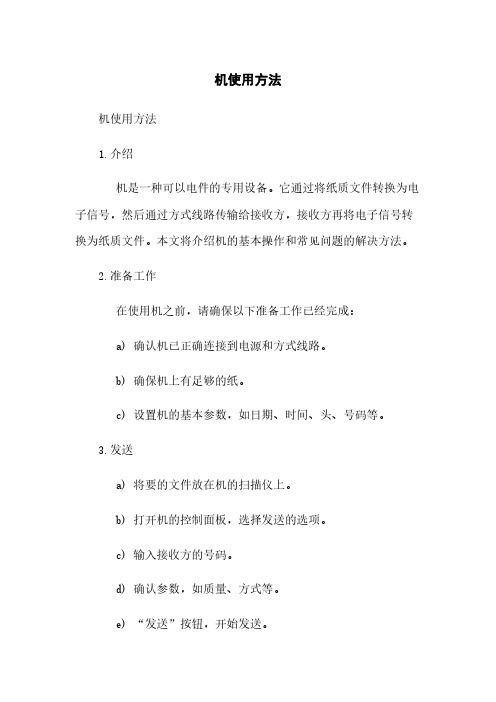
机使用方法机使用方法1.介绍机是一种可以电件的专用设备。
它通过将纸质文件转换为电子信号,然后通过方式线路传输给接收方,接收方再将电子信号转换为纸质文件。
本文将介绍机的基本操作和常见问题的解决方法。
2.准备工作在使用机之前,请确保以下准备工作已经完成:a) 确认机已正确连接到电源和方式线路。
b) 确保机上有足够的纸。
c) 设置机的基本参数,如日期、时间、头、号码等。
3.发送a) 将要的文件放在机的扫描仪上。
b) 打开机的控制面板,选择发送的选项。
c) 输入接收方的号码。
d) 确认参数,如质量、方式等。
e) “发送”按钮,开始发送。
f) 当发送完成后,机会自动打印报告。
4.接收a) 若机处于自动接收模式,它将会自动接收来自其他机的。
b) 若机处于手动接收模式,当机有来电时,按下“接收”按钮接收。
5.常见问题与解决方法a) 无法发送:- 确认方式线路是否正常连接。
- 确认号码是否正确。
- 检查机的设置和参数是否正确。
b) 无法接收:- 确认机处于正确的接收模式。
- 检查纸是否放置正确。
- 检查机的设置和参数是否正确。
c) 质量差:- 清洁机的扫描仪和墨盒。
- 调整质量参数,如分辨率、对比度等。
6.附件附件1、机常见问题排除指南附件2、机使用示例图解7.法律名词及注释a) 件的法律效力:件在法律上具有和原件相同的法律效力。
b) 方式线路:机通过方式线路进行传输和接收。
AOFAX 数码传真机 使用指南 (企业型)

AOFAX使用指南 (企业型)前言感谢选购AOFAX数码传真机!使用AOFAX,您不仅可以节约大量的办公费用,提高传真收发管理的效率,更为环境保护做出了贡献。
由金恒科技(深圳)有限公司和深圳市傲发科技股份有限公司联合投资开发的AOFAX系列产品,与四年前推出的3G-FAX相比,产品功能更加强大,价格更加实惠,性能更加稳定,产品更加丰富。
如果您是首次使用AOFAX,请仔细阅读本使用指南,以便您充分享受本设备给您带来的强大功能。
您也可以在使用过程中,查阅AOFAX管理器软件中的帮助文档。
我们将不断提升产品质量,完善产品功能。
产品改进后,外形和功能或许与本使用指南略有出入,恕不另行通知。
本使用指南的解释和修改权属于金恒科技(深圳)有限公司和深圳市傲发科技股份有限公司。
基本配备AOFAX数码传真企业型主机一台、一张AOFAX管理器软件光盘,串口线一条、电话线一条。
运行环境网络拓扑:Ethernet 10/100 BaseT;网络协议:TCP/IP支持操作系统平台: Windows 2000/ XP/2003/VistaCPU:奔腾200Mhz以上内存:64MB以上显卡:支持16位彩色、800x600以上显示模式硬件连接1、用串口线连接AOFAX的串口和电脑串口。
2、将外线电话线连接至AOFAX的外线接口。
3、用电话线连接AOFAX的电话接口和电话机。
4、将AOFAX主机电源插入电源插座。
AOFAX服务器端软件安装1、点击AOFAX Serve Setup.exe双击运行,根据安装向导提示完成软件安装。
2、重启电脑后,桌面上会出现AOFAX图标。
启动AOFAX,系统自动搜索AOFAX设备,完毕后,输入正确的验证码及本地传真号码信息即可登录。
AOFAX严格按区域销售。
用户在此只能填写指定销售地的长途区号,否则无法启用AOFAX管理器程序;若所填写区号和本地实际区号不一致,则会导致使用不便。
3、卸载:1)点击Windows“开始”菜单,在“程序”弹出菜单的“傲发传真机”组“AOFAX传真服务器”中找到“卸载AOFAX传真服务器”,鼠标点击该项,屏幕上会弹出卸载窗口,根据提示,完成AOFAX卸载。
- 1、下载文档前请自行甄别文档内容的完整性,平台不提供额外的编辑、内容补充、找答案等附加服务。
- 2、"仅部分预览"的文档,不可在线预览部分如存在完整性等问题,可反馈申请退款(可完整预览的文档不适用该条件!)。
- 3、如文档侵犯您的权益,请联系客服反馈,我们会尽快为您处理(人工客服工作时间:9:00-18:30)。
设置发送选项
“发送” 选项如左图所示。 在此处设置发送传真时的副 标题,所有用户发送传真失 败时的重发次数,系统默认 的重发次数为1次,间隔180 秒。用户可根据自己的实际 情况修改重发次数及间隔时 间。 如果AOFAX服务器端电脑还 要用来处理其他事务,则可 以勾选“发送任务时,保持 发送窗口最小化”。这样, 在用户发送传真时,不会影 响其他工作。
全球数码传真领导者
6
软件安装
将随机的AOFAX数码传真系统软件安装盘插入光驱, 双击执行“AOFAX Enterprise Server”, 双击运行, 依提示即可完成软件安装。
金恒科技/傲发股份
全球数码传真领导者
7
输入产品验证码
软件安装后在计算机“桌面”上,会生成一个AOFAX传 真管理器图标 ,重启电脑后,双击该图标,输入产品 验证码。
13
高级设置
3G-FAX接收传真时,默认最大连接速度为9600bps;发送传真时, 默认的最大连接速度为 14400bps;发送文件时,默认的最快速度为 24000bps。用户可以根据线路的实际情况,选择合适的连接速度。 另外,传真自动分发时系统默认的用户传真分机号码位数为3位;如 果希望修改用户分机号码位数如 4位或2位等时,可以直接在用户号 码位数处修改(支持的用户分机号码位数为 1-7位)。用户还可以 根据需要,选择“上载3G-FAX中传真时,优先应答来电”。
金恒科技/傲发股份
全球数码传真领导者
14
设置3G-FAX上载提醒
在设备选项窗口中选择“设置上载提醒”,桌面上显示 如图所示窗口。系统默认为不提醒,当设置为提醒时,则 3G-FAX数码传真机收到传真时,会发送“嘟”的声音以提 醒用户(每隔30秒提醒一次)。
金恒科技/傲发股份
金恒科技/傲发股份
全球数码传真领导者
17
传真收发管理
在“设备”菜单中选择 “收发管理”子菜单,桌面 上会显示如图所示管理窗口。 在该窗口中会列出所有3GFAX数码传真机设备,选择 不同设备下面的“收件箱” 可以查看相应3G-FAX设备接 收到的传真情况;选择“延 发文件箱”可以查看该设备 的延时发送任务;选择“延 发失败文件”可以查看延时 发送没有成功的任务信息。 在该窗口的工具栏上,选择 不同图标,可以上载,播放 或者删除相应设备中的信息, 如清空3G-FAX数码传真机等。
全球数码传真领导者
15
存储容量
查看已使用存储容量
金恒科技/傲发股份
全球数码传真领导者
16
设置设备收发模式
如果要该设备即能发送又能接收传真时,选择“收发设备” (系统默认);此时,发送传真时系统按照COM口的排列顺序, 自动选择一个空闲的“收发设备”进行发送。如果要禁止该设 备自动发送传真时,则选择该设备为“接收设备”,此时,所 有客户端用户在发送传真时,都禁止选择该设备。
延时发送 发送错误 直通收发 自动收发
金恒科技/傲发股份 全球数码传真领导者 5
硬件安装
用串口线连接3G-FAX的串口和电脑串口。 将外线电话线连接至3G-FAX的外线接口。 用电话线连接3G-FAX的话机接口和电话机。(可选项) 将电源插入电源插座。
金恒科技/傲发股份
金恒科技/傲发股份
全球数码传真领导者
18
设置系统选项
在“工具”菜单中, 选择“选项”,桌面上会出 现如右图所示窗口,“常规” 选项中,可设置AOFAX随 WINDOWS登录自动运行、 AOFAX自动登录、日志文件 夹中显示的日志条数、传真 分辨率等信息。
AOFAX默认的传真分辨率为200x100,可以修改。
金恒科技/傲发股份
全球数码传真领导者
8
设置系统选项
点击“确定”,桌面弹出“系统选 项”,用户可在此设置基本信息和拨号 信息。 AOFAX严格按区域销售。用户在此 只能填写指定销售地的长途区号,否则 无法启用AOFAX管理器程序;若所填写 区号和本地实际区号不一致,则会导致 使用不便。 如果设置了IP号或外线号码项,用户 在发送传真时,就不必每次都添加相应 号码。 确定,系统自动搜索3G-FAX设备, 完毕后,输入用户名、密码即可登录。
金恒科技/傲发股份
全球数码传真领导者
11
设置设备属性
在“设备”菜单下,选择“设备属性”,选中设备后, 点击属性。
金恒科技/傲发股份
全球数码传真领导者
12
系统设置
可在此设置本机号码、传真模式、响铃次数等信息。
金恒科技/傲发股份
全球数码传真领导者
服务器端使用指南
安装 基本设置 用户管理 电话簿管理 收发管理
金恒科技/傲发股份
全球数码传真领导者
3
安装
硬件安装 软件安装
金恒科技/傲发股份
全球数码传真领导者
4
产品外观
电源指示灯
状态指示灯
按钮
LCD面板说明 存储器满 收到传真 收到数据 语言留言
傲发3G-FAX数码传真机(AOFAX) 企业型使用指南
目录
AOFAX企业型使用指南
服务器端使用指南
安装 基本设置 用户管理 电话簿管理 收发管理 客户端使用指南 客户端安装 客户端登录与设置 AOFAX维护与注意事项 AOFAX出厂参数
金恒科技/傲发股份 全球数码传真领导者 2
金恒科技/傲发股份
全球数码传真领导者
9
基本设置
用户登录 设置设备属性 传真收发管理 设置系统选项 值班员管理
金恒科技/傲发股份
全球数码传真领导者
10
用户登录
双击桌面上“AOFAX管理器”图标,系统自动弹出登录 窗口,填写登录名和密码即可登录。 系统管理员登录名默认为3gfax,密码默认为123456。
